Win10电脑经常自动掉线、自动断网的解决方法,I
导读:IT技术 当前位置:首页 > 维修知识 > Win10电脑经常自动掉线、自动断网的解决方法近期一网友称自己使用电脑上网的时候,过一段时间莫名其妙的出现自动掉线、自动断网学习电脑技术的网址ito粉知识大全。
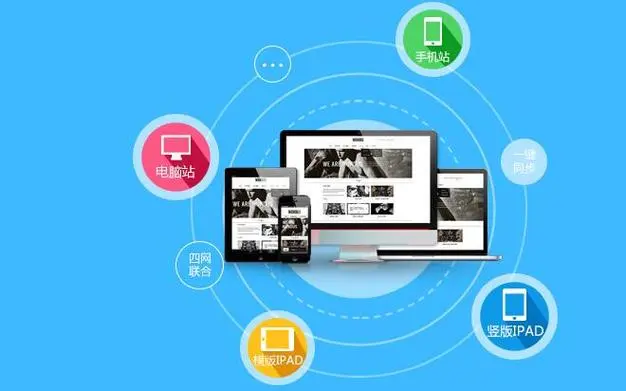
近期一网友称自己使用电脑上网的时候,过一段时间莫名其妙的出现自动掉线、自动断网的网站seo优化情况,那么遇到这个问题该怎么办?下面妙手电脑分享一下Win10电脑经常自动掉线、自动断网的解决方法,以Win10系统为例。
方法/步骤:个业网站建设公司
第一步:右键单击“此电脑”,选择“管理”。
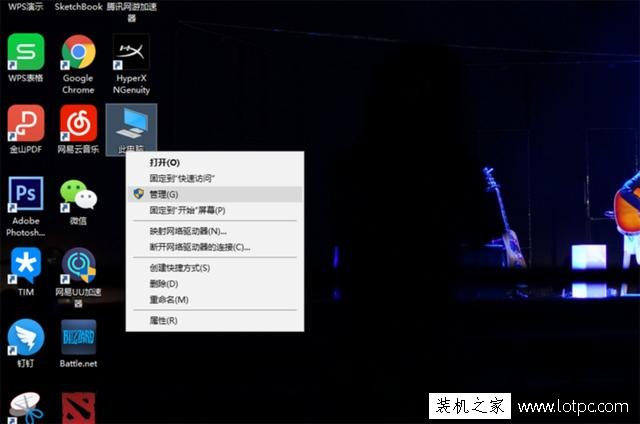
第二步:找到“设备管理器”,然后在右边的窗口中找到“网络适配器”,选择你的网卡并双击。
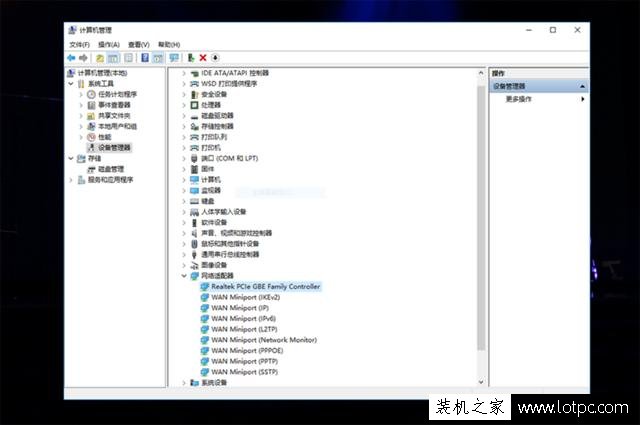
第三步:在弹出的窗口中,找到“高级”一项。
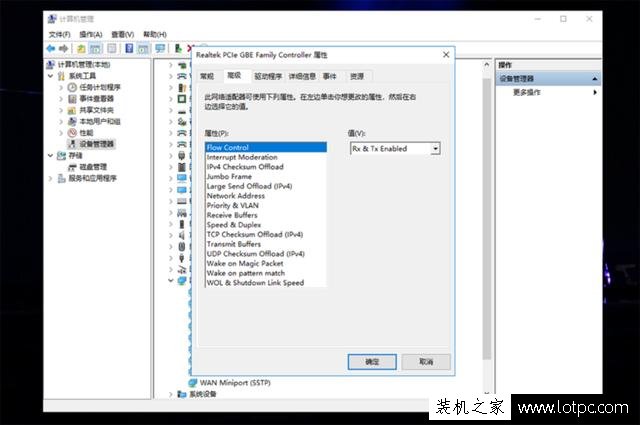
第四步:然后选择“属性”里的“WOL & Shutdown Link Speed”,在右侧的“值”中选择“10 Mbps First”,然后确定就行了。
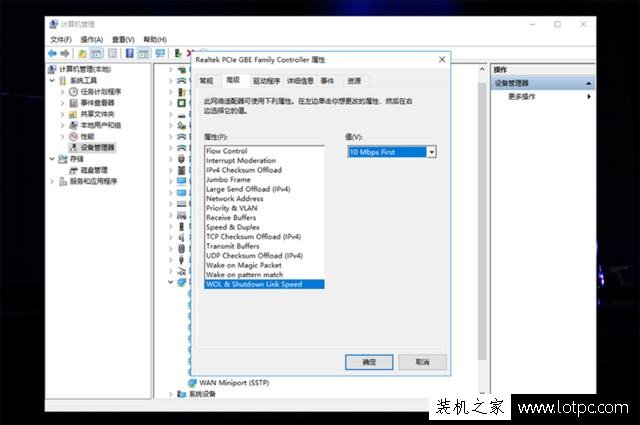
以上就是妙手电脑分享的Win10电脑经常自动掉线、自动断网的解决方法,希望能够帮助到大家。
相关学习电脑技术的网址ito粉知识大全。声明: 本文由我的SEOUC技术文章主页发布于:2023-07-03 ,文章Win10电脑经常自动掉线、自动断网的解决方法,I主要讲述解决方法,掉线,Win网站建设源码以及服务器配置搭建相关技术文章。转载请保留链接: https://www.seouc.com/article/it_26136.html

















